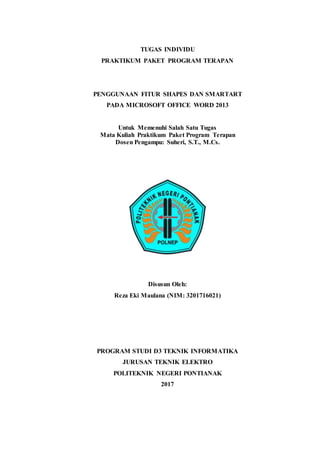
Penggunaan Fitur Shapes dan SmartArt Pada Microsoft Office Word 2013
- 1. TUGAS INDIVIDU PRAKTIKUM PAKET PROGRAM TERAPAN PENGGUNAAN FITUR SHAPES DAN SMARTART PADA MICROSOFT OFFICE WORD 2013 Untuk Memenuhi Salah Satu Tugas Mata Kuliah Praktikum Paket Program Terapan Dosen Pengampu: Suheri, S.T., M.Cs. Disusun Oleh: Reza Eki Maulana (NIM: 3201716021) PROGRAM STUDI D3 TEKNIK INFORMATIKA JURUSAN TEKNIK ELEKTRO POLITEKNIK NEGERI PONTIANAK 2017
- 2. i KATA PENGANTAR Puji dan syukur kami panjatkan kepada Allah SWT atas rahmat dan karunia- nya sehingga Tugas yang berjudul “Penggunaan Fitur Shapes dan SmartArt Pada Microsoft Office Word 2013” dapat terselesaikan dengan baik. Tugas ini merupakan salah satu tugas yang diberikan oleh dosen pengampu mata kuliah Praktikum Paket Program Terapan kepada mahasiswa Program Studi D3 Teknik Informatika Jurusan Teknik Elektro sebagai salah satu bagian dari komponen penilaian akademis. Tugas ini membahas terkait penggunaan fitur Shapes dan SmartArt pada Microsoft Ofice Word 2013. Demikian Tugas ini saya buat, semoga bermanfaat. Pontianak, 5 Oktober 2017 Penyusun, (Reza Eki Maulana)
- 3. 1 PENGGUNAAN FITUR SHAPES DAN SMARTART PADA MICROSOFT OFFICE WORD 2013 A. Shapes Shapes merupakanfituruntukmenyisipkan gambar/diagramyangbentuknyasudah tersedia. Berikut akan dijelaskan mengenai cara menyisipkan berbagai macam fitur- fitur yang terdapat pada Shapes : 1. Rectangle Fungsi dari Rectangle yaitu untuk menyisipkan gambar persegi panjang. Dari Menu Insert¸ pada bagian Illustration, pilih atau klik icon Shapes , sehingga akan muncul daftar bentuk Shapes yang telah tersedia seperti berikut ini : Selanjutnya pilih icon Rectangle yang ada pada bagian Rectangles dan klik pada bagian dokumen word sehingga muncul tampilan seperti berikut : Kemudian dapat juga untuk diketik sebuah text untuk mengisi Rectangle tersebut (misalnya dengan text: (“Fitur Rectangle”), sehingga tampilan Rectangle menjadi seperti berikut ini : Fitur Rectangle
- 4. 2 2. Oval Fungsi dari Oval yaitu untuk menyisipkan gambar berbentuk Oval. Dari Menu Insert¸ pada bagian Illustration, pilih atau klik icon Shapes , sehingga akan muncul daftar bentuk Shapes yang telah tersedia seperti berikut ini : Selanjutnya pilih icon Oval yang ada pada bagian Basic Shapes dan klikpadabagiandokumenwordsehinggamuncul tampilan seperti berikut : Kemudian dapat juga diketik sebuah text untuk mengisi Oval tersebut (misalnya dengan text: (“Fitur Oval”), sehingga tampilan Oval menjadi seperti berikut ini : 3. Right Arrow Fungsi dari Right Arrow yaitu untuk menyisipkan gambar berbentuk Panah Kanan. FITUR OVAL
- 5. 3 Dari Menu Insert¸ pada bagian Illustration, pilih atau klik icon Shapes , sehingga akan muncul daftar bentuk Shapes yang telah tersedia seperti berikut ini : Selanjutnya pilih icon Right Arrow yang ada pada bagian Block Arrows dan klik pada bagian dokumen word sehingga muncul tampilan seperti berikut : 4. Plus Fungsi dari Plus yaitu untuk menyisipkan gambar berbentuk plus/tambah. Dari Menu Insert¸ pada bagian Illustration, pilih atau klik icon Shapes , sehingga akan muncul daftar bentuk Shapes yang telah tersedia seperti berikut ini : Selanjutnya pilih icon Plus yang ada pada bagian Equation Shapes dan klik pada bagian dokumen word sehingga muncul tampilan seperti berikut :
- 6. 4 5. Cloud Callout Fungsi dari Cloud Callout yaitu untuk menyisipkan gambar berbentuk Awan, yang dapat juga disisipkan sebuat teks didalamnya. Dari Menu Insert¸ pada bagian Illustration, pilih atau klik icon Shapes , sehingga akan muncul daftar bentuk Shapes yang telah tersedia seperti berikut ini : Selanjutnya pilih icon Cloud Callout yangada pada bagian Callouts dan klik pada bagian dokumen word sehingga muncul tampilan seperti berikut : Kemudianketiksebuahtextuntukmengisi CloudCallout tersebut(misalnya dengan text: (“Fitur Cloud Callout”), sehingga tampilan Cloud Callout menjadi seperti berikut ini : FITUR CLOUD CALLOUT
- 7. 5 B. SmartArt SmartArt merupakan gambar atau diagram atau grafik yang sudah tersedia. Berikut merupakan cara menggunakan atau menyisipkan fitiur-fitur yang terdapat di dalam SmartArt : 1. Basic Block List Dari Menuinsert, pada bagian Illustration, pilihicon SmartArt , sehingga akan ditampilkandiaolog Choose aSmartArt Graphic sebagai berikut: Pada bagian Choose a SmartArt Grapich pilih tampilan List dan kemudian pilihfiturBasicBlock List , maka akanmuncul tampilanseperti berikut : Selanjutnya ubah text ada pada bagian [Text], dapat dilakukan dengan cara pilihatauklikbagian[Text]yangakandiubahteksnya.Selanjutnnyaubahtext yang ada pada bagian [Text] sehingga tampilan Basic Block List menjadi seperti berikut ini:
- 8. 6 2. Basic Process Dari Menuinsert, pada bagian Illustration,pilihicon SmartArt , sehingga akan ditampilkandiaolog Choose aSmartArt Graphic sebagai berikut: Pada bagian Choose a SmartArt Grapich pilih tampilan Process dan kemudianpilihfiturBasicProcess , maka akanmuncul tampilanseperti berikut : Selanjutnya ubah text ada pada bagian [Text], dapat dilakukan dengan cara pilihatauklikbagian[Text]yangakandiubahteksnya.Selanjutnnyaubahtext yangada padabagian [Text]sehinggatampilan BasicProcessmenjadiseperti berikut ini: 3. Basic Cyle FITUR BASIC BLOCK LIST : FITUR BASIC PROCESS
- 9. 7 Dari Menuinsert, pada bagian Illustration, pilihicon SmartArt , sehingga akan ditampilkandiaolog Choose aSmartArt Graphic sebagai berikut: Pada bagian Choose a SmartArt Grapich pilihtampilan Cycle dan kemudian pilih fitur Basic Cycle , maka akan muncul tampilan seperti berikut : Selanjutnya ubah text ada pada bagian [Text], dapat dilakukan dengan cara pilihatauklikbagian[Text]yangakandiubahteksnya.Selanjutnnyaubahtext yang ada pada bagian [Text] sehingga tampilan Basic Cycle menjadi seperti berikut ini: 4. Organization Chart Dari Menuinsert, pada bagian Illustration, pilihicon SmartArt , sehingga akan ditampilkandiaolog Choose aSmartArt Graphic sebagai berikut: SATU TIGA LIMAEMPAT DUA
- 10. 8 Pada bagian Choose a SmartArt Grapich pilih tampilan Hierarchy dan kemudianpilihfiturOrganizationChart , maka akanmuncul tampilan seperti berikut : Selanjutnya ubah text ada pada bagian [Text], dapat dilakukan dengan cara pilihatauklikbagian[Text]yangakandiubahteksnya.Selanjutnnyaubahtext yang ada pada bagian [Text] sehingga tampilan Organization Chart menjadi seperti berikut ini: 5. Basic Matrix Dari Menuinsert, pada bagian Illustration, pilihicon SmartArt , sehingga akan ditampilkandiaolog Choose aSmartArt Graphic sebagai berikut: KETUA ANGGOTA ANGGOTA ANGGOTA WAKIL
- 11. 9 Pada bagian Choose a SmartArt Grapich pilih tampilan Hierarchy dan kemudianpilihfiturBasicMatrix , makaakan muncul tampilanseperti berikut : Selanjutnya ubah text ada pada bagian [Text], dapat dilakukan dengan cara pilihatauklikbagian[Text]yangakandiubahteksnya.Selanjutnnyaubahtext yang ada pada bagian [Text] sehinggatampilan BasicMatrix menjadi seperti berikut ini: Satu Dua Tiga Empat